三星A710怎么手动更新系统?版本升级步骤教程。
三星A710怎么更新系统:全面指南与注意事项
三星A710作为一款性能出色的中高端智能手机,定期更新系统能够提升设备安全性、优化用户体验,并修复潜在漏洞,本文将详细介绍三星A710更新系统的多种方法、注意事项及常见问题解决方案,帮助用户轻松完成系统升级。
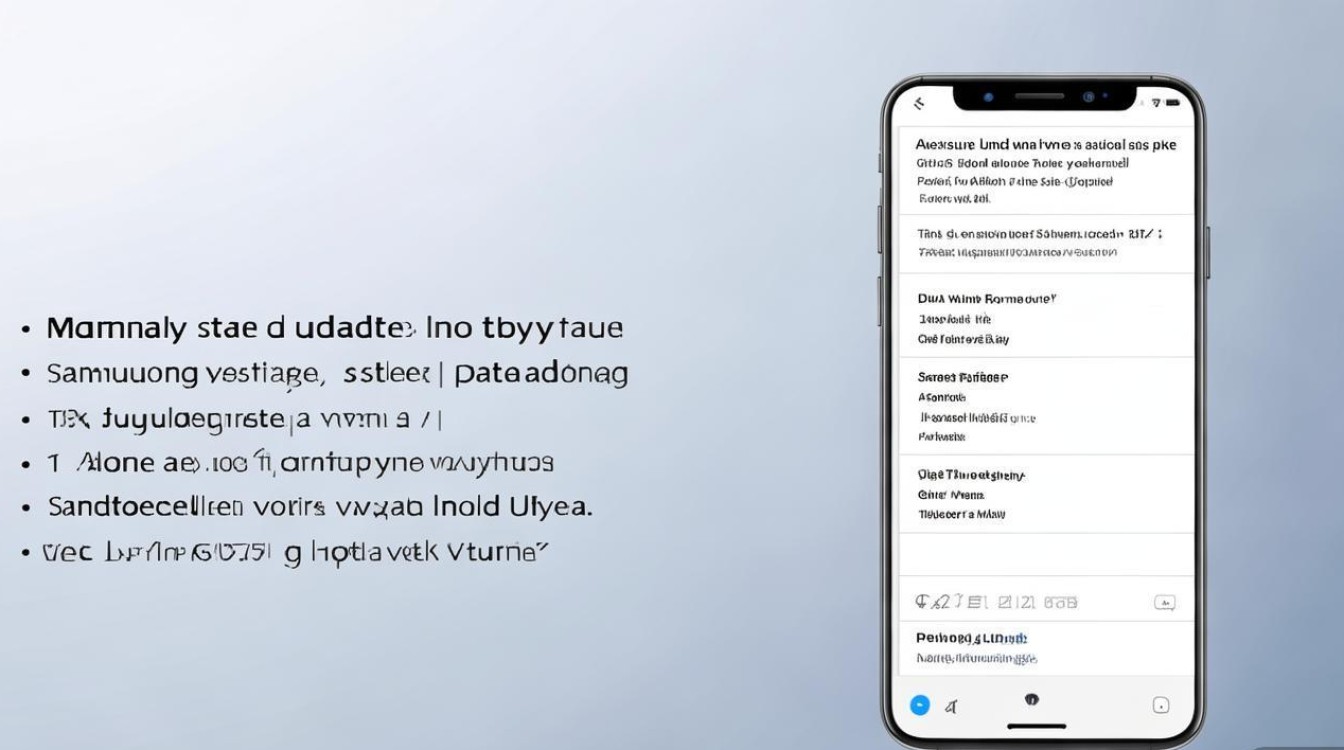
更新系统前的准备工作
在开始更新前,建议用户做好以下准备,确保更新过程顺利:
-
检查存储空间
系统更新包通常需要1-3GB的可用空间,若存储不足,可清理临时文件、卸载不常用应用或转移大文件至SD卡(若设备支持)。 -
备份重要数据
更新过程中可能因意外中断导致数据丢失,建议通过三星云、Google云端或电脑备份联系人、照片、应用数据等重要信息。 -
确保电量充足
最好在电量高于50%时进行更新,或直接连接充电器,避免因电量耗尽导致更新失败。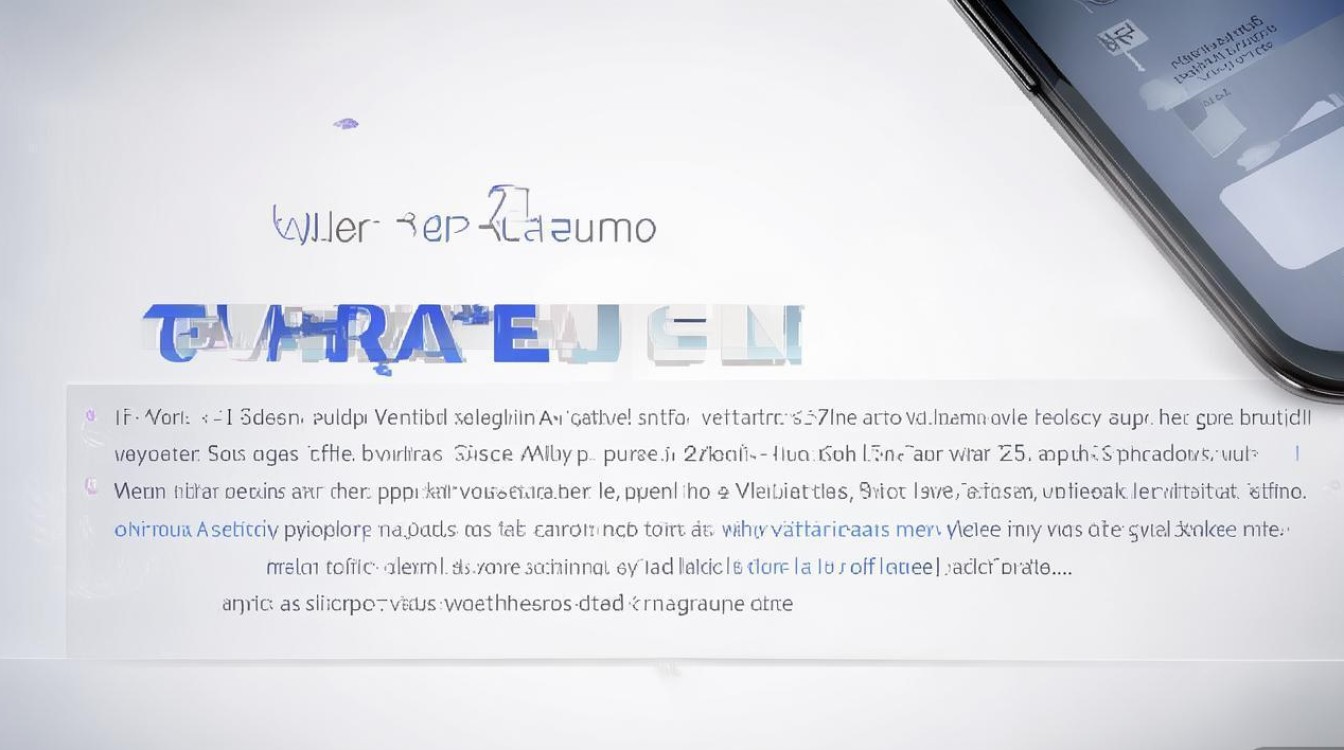
-
连接稳定的Wi-Fi网络
系统更新包较大,稳定的Wi-Fi网络可避免下载中断或流量超额。 -
确认设备型号
部分第三方渠道可能提供非官方固件,请确保设备型号为“A710”(如国行为A7108,国际版为A710F等),避免刷错系统。
更新系统的官方方法
通过设置菜单自动检查更新
这是最简单的方式,适合普通用户:
- 进入手机的 “设置” > “软件更新”。
- 点击 “下载并安装”,系统将自动检查最新版本。
- 若有新版本,点击 “下载”,下载完成后点击 “安装” 并同意条款。
- 设备将自动重启并完成更新,期间请勿操作手机。
使用三星智能切换(Smart Switch)
三星智能切换是官方PC管理工具,支持系统更新:

- 在电脑上下载并安装 三星智能切换(官网支持Windows/Mac)。
- 通过USB数据线连接手机与电脑,并开启手机USB调试模式。
- 打开智能切换,选择 “更新” 选项,工具将自动检测可用的系统版本。
- 按提示下载并安装更新包。
通过三星成员应用更新
三星官方应用“三星成员”提供专属更新通道:
- 下载并打开 “三星成员” 应用。
- 切换至 “支持” 栏,点击 “软件更新”。
- 若有新版本,点击 “立即更新” 并按提示操作。
手动下载固件更新(高级用户)
若自动更新失败或需选择特定版本(如国行/国际版),可手动下载固件:
-
确认设备型号与地区
进入 “设置” > “关于手机”,记下 “型号名称”(如SM-A710F)。 -
下载官方固件
访问三星官方固件下载网站(如 SamFirmware),输入设备型号和地区,选择最新稳定版本。 -
使用Odin工具刷机(仅限高级用户)
- 下载 Odin3 工具及对应固件。
- 手机进入 下载模式(关机状态下长按“音量减+电源键+Home键”)。
- 通过USB连接电脑,打开Odin,选择固件包(.tar文件),点击 “Start” 刷机。
- 注意:刷机有风险,操作前务必确认固件版本匹配,并备份数据。
更新后的常见问题与解决方法
| 问题 | 可能原因 | 解决方法 |
|---|---|---|
| 更新失败,提示“安装失败” | 存储空间不足或文件损坏 | 清理存储空间,重新下载更新包或恢复出厂设置后重试。 |
| 更新后耗电加快 | 系统优化未完成 | 重启设备,观察1-2天;若问题持续,可尝试清除缓存(“设置” > “应用管理” > “三星系统” > “清除缓存”)。 |
| 应用闪退或兼容性问题 | 新系统与旧版本应用冲突 | 更新应用至最新版,或暂时卸载冲突应用。 |
| 无法连接移动数据/Wi-Fi | 基带未正确更新 | 进入“设置” > “移动网络” > “重置设置”,或重新插拔SIM卡。 |
注意事项与最佳实践
- 优先选择官方渠道:避免从第三方网站下载更新包,以防恶意软件。
- Beta测试谨慎参与:三星尝鲜计划(Beta版)可能存在不稳定问题,普通用户建议等待正式版。
- 旧设备性能考量:若A710使用年限较长,新系统可能导致卡顿,可考虑关闭后台动画或恢复出厂设置以提升流畅度。
- 定期检查更新:建议每月手动检查一次更新,及时获取安全补丁。
版权声明:本文由环云手机汇 - 聚焦全球新机与行业动态!发布,如需转载请注明出处。


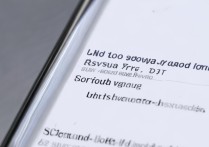
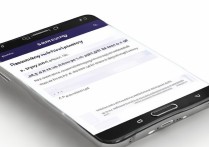

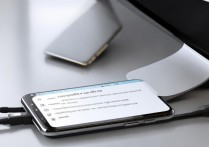
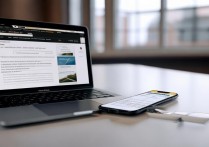





 冀ICP备2021017634号-5
冀ICP备2021017634号-5
 冀公网安备13062802000102号
冀公网安备13062802000102号